Page 1
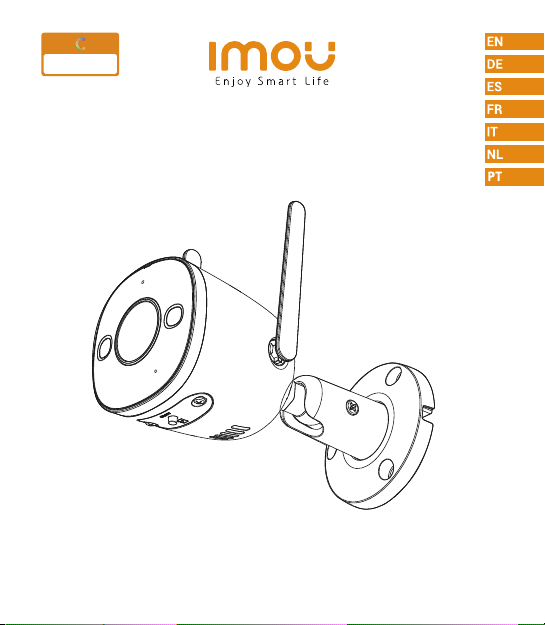
Full olor
Night Vision
Quick Start Guide
Bullet 2S
Bullet 2S 4MP
www.imoulife.com
Page 2
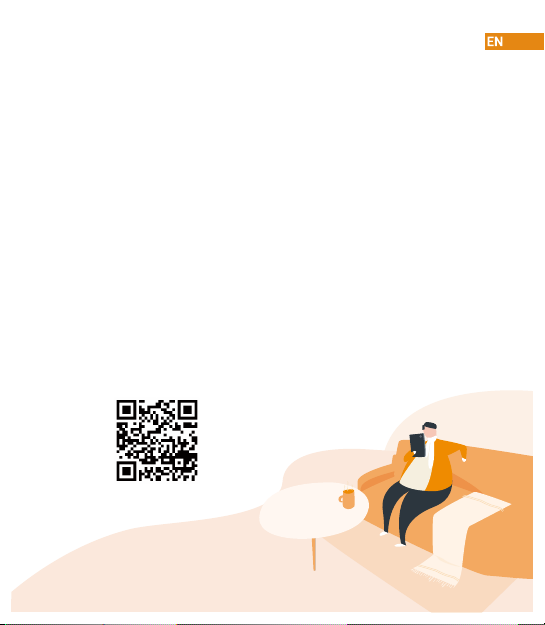
Welcome
Thank you for choosing IMOU.
We are devoted to providing you easy smart home products.
If you have problems using the product, please contact
our service team before returning your product.
Our service mail: service.global@imoulife.com
Frequently asked questions can be found at
imoulife.com/support/help
Page 3
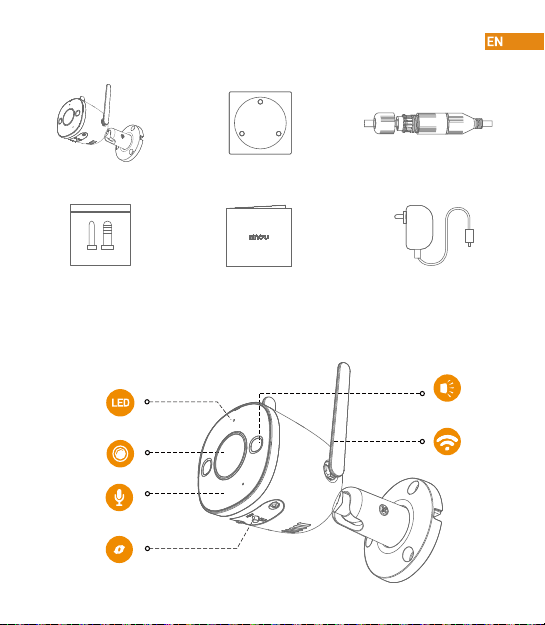
Package content
Camera ×1
Screw Package ×1
Camera introduction
LED Indicator
Lens
Built-in Mic
Reset Button
Positioning Map ×1 Waterproof Connector ×1
Quick Start Guide×1
Power Adapter ×1
Spotlight
Wi-FI Antenna
Page 4
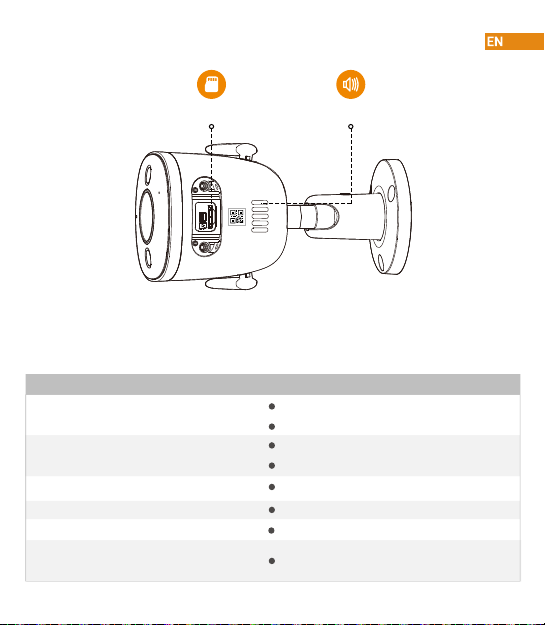
Micro SD Card Slot Built-in Speaker
The pattern of the LED indicator is included in the following table.
LED Status
O
Red light on
Green light ashing
Green light on
Red light ashing
Green and red light
ashing alternately
Device Status
Powered o/LED turned o
Rebooting after reset
Booting
Device malfunction
Waiting for network
Operating properly
Network connection failed
Firmware updating
Page 5
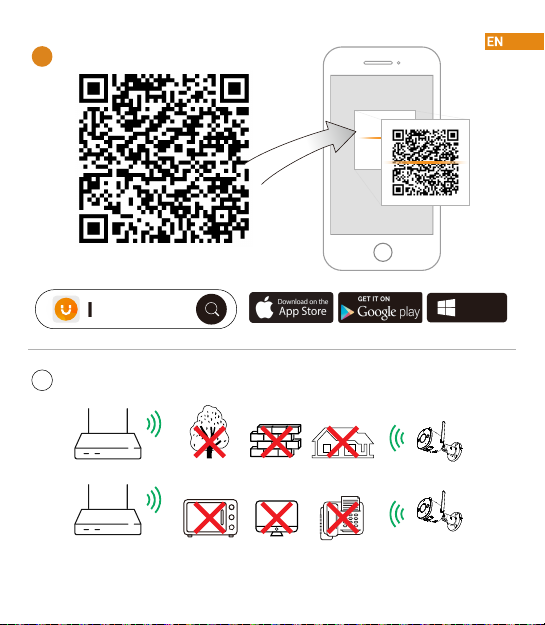
1
Imou Life
Tips
i
To ensure the best possible wireless performance, please make sure there are no obstacles and electromagnetic
interference between the camera and router.
Windows
Page 6
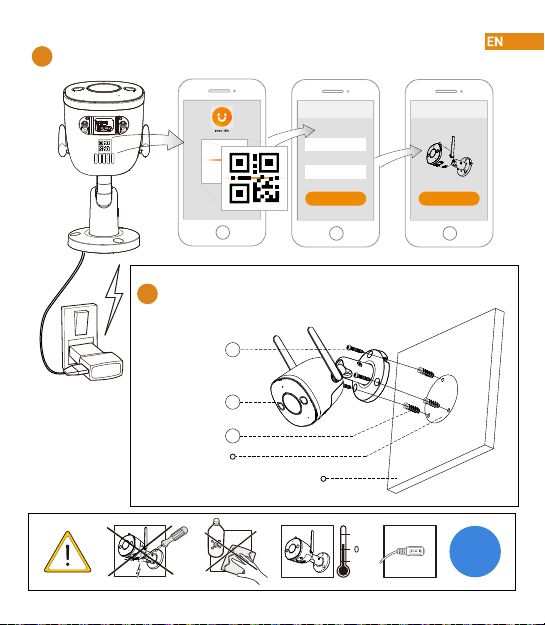
2
Installing the Camera
3
Mounting Screw
Wall Anchor
Positioning Map
Camera
2
3
1
Mounting Surface
WIFI Name
Password
Setup
Next
Setup
Done
+60
-30
DC
12V1A
Page 7
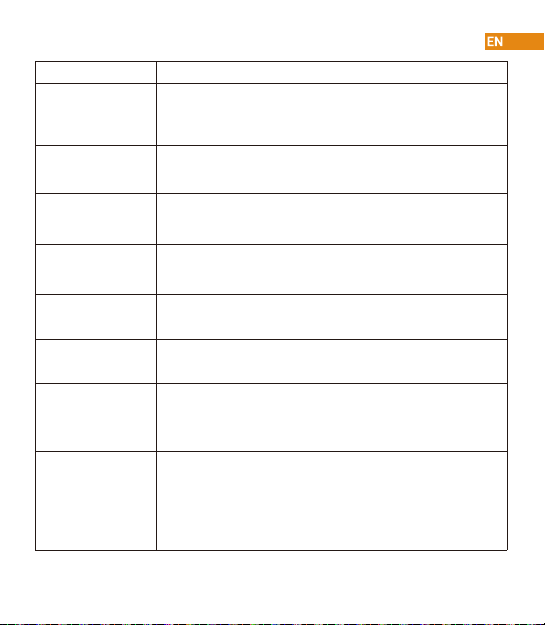
Troubleshooting
Problem Solution
The APP says "Failed to
congure device network"
No audio
• Reset your Camera and connect it again.
• Some cameras only support 2.4GHz, while some routers have dual band,
2.4G/5G. Make sure you are connecting 2.4GHz only.
• Ensure audio function on camera is turned on.
• Ensure audio is turned up on viewing device.
Human detection not
working
The device cannot work
normally or start?
How to connect the
camera to a new Wi-Fi?
Connection is overtime?
When the Micro SD card
is full, how is the recorded
video saved?
The device is oine?
• Ensure you have enabled “Human Detection” in the Device Settings screen
of the Imou LifeApp.
• Check the LED indicator status. If the light is not in green, press and hold
the reset button for 10 s to reset the the carmera.
• If the camera is oine, reset the camera, and the congure the camera
again.
• Check if the distance between the camera and the router, the camera and
the smart phone is within 5 m (16.4 ft) during the connection.
• When the Micro SD card is full, the system will overwrite the previous
recorded videos. Save the important information in time.
Check the indicator status:
• If the green light is on, check whether the router can connect to the
Internet. If Internet is working, restartthe camera.
• If the red light ashes, reset the camera, and then congure the camera
again.
• If the red light is on, it means the camera is faulty.
Page 8
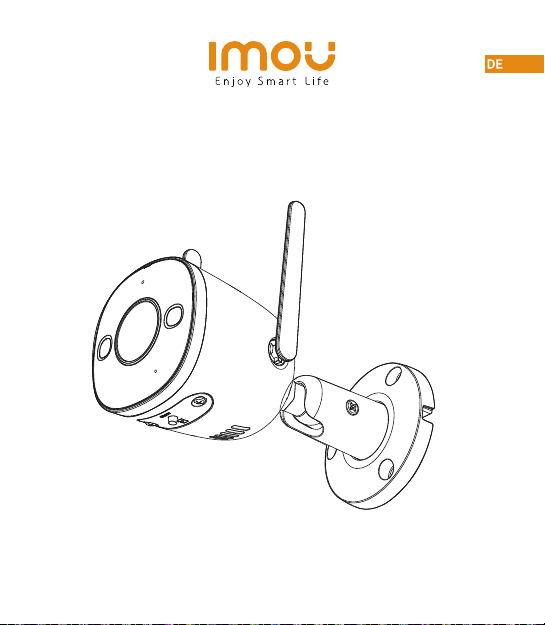
Kurzanleitung
Bullet 2S
Bullet 2S 4MP
www.imoulife.com
Page 9
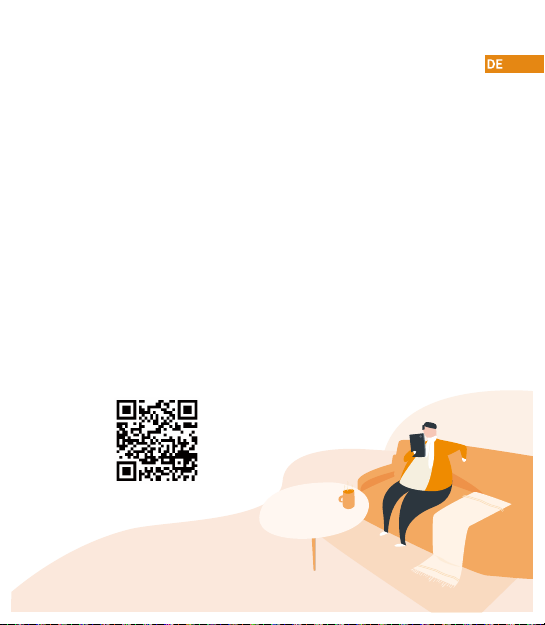
Willkommen
Vielen Dank, dass Sie sich für IMOU entschieden haben.
Wir sind bestrebt, einfachere Produkte für das intelligente
Heim anzubieten. Wenn Sie Probleme bei der Verwendung
des Produkts haben, wenden Sie sich bitte an unser
Serviceteam.
Unsere Service-Mail lautet: service.global@imoulife.com
Häug gestellte Fragen nden Sie unter imoulife.com/
support/help
Page 10
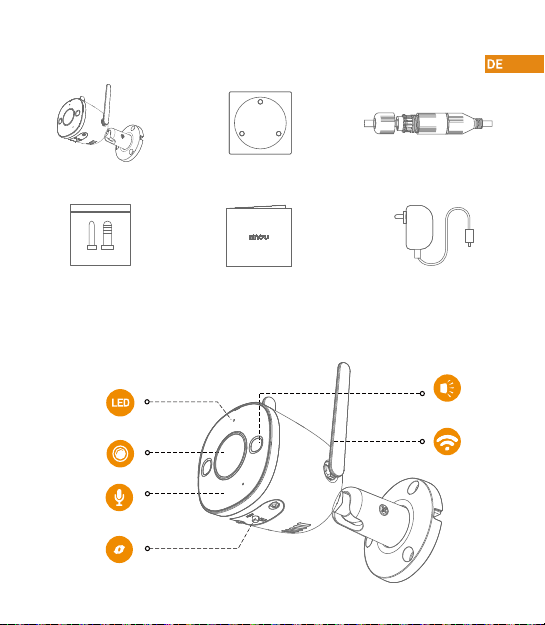
Packungsinhalt
Kamera × 1
Schraubenbeutel × 1
Montageschablone × 1
Kurzanleitung × 1
Einführung in die Kamera
LED-Anzeige
Objektiv
Integriertes Mikrofon
Rücksetztaste
Wasserdichter Anschluss ×1
Netzteil × 1
Scheinwerfer
Wi-Fi Antenne
Page 11
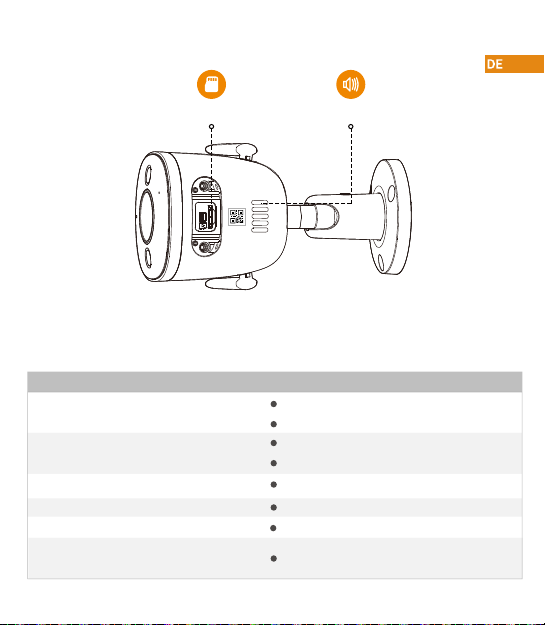
MicroSD-Kartensteckplatz Eingebauter Lautsprecher
Das Muster der LED-Anzeigen ist in der folgenden Tabelle aufgeführt.
LED-Status/Gerätestatus
AUS
Rote LED leuchtet
Grüne LED blinkt
Grüne LED leuchtet
Rechte LED blinkt
Grüne und rote LED
blinken abwechselnd
Device Status
Abgeschaltet/LED Ausgeschaltet
Gerät fährt nach Rücksetzung hoch
Gerät fährt hoch
Gerätestörung
Warten auf
Ordnungsgemäßer Betrieb
Netzwerkverbindung fehlgeschlagen
Firmware-Update
Page 12
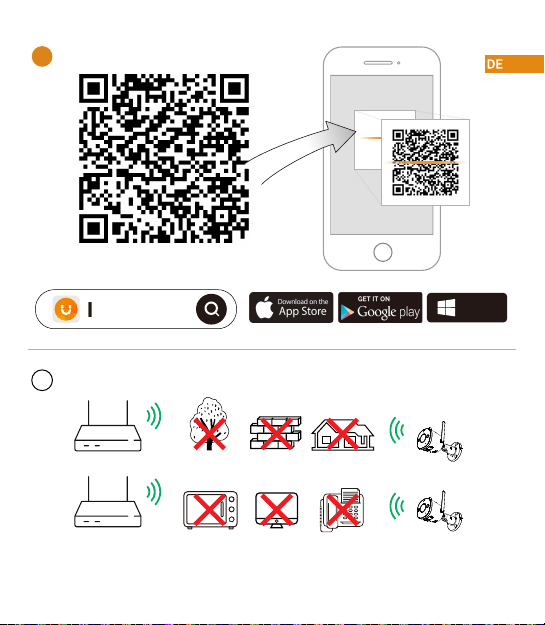
1
Imou Life
Tips
i
Um die bestmögliche Funkübertragung zu gewährleisten, stellen Sie sicher, dass zwischen Kamera und Router
keine Hindernisse und elektromagnetische Störungen vorhanden sind.
Windows
Page 13
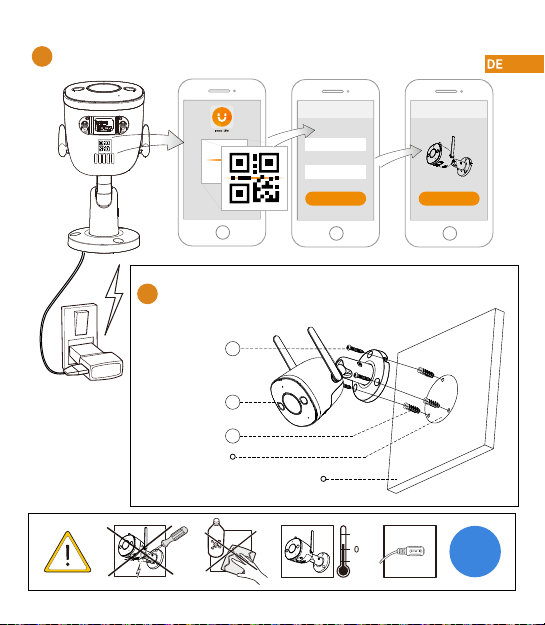
2
Kamerainstallieren
3
Selbstschneidende
Montageschablone
Schraube
Kamera
Dübel
2
3
1
Montageäche
WIFI Name
Password
Setup
Next
Setup
Done
+60
-30
DC
12V1A
Page 14
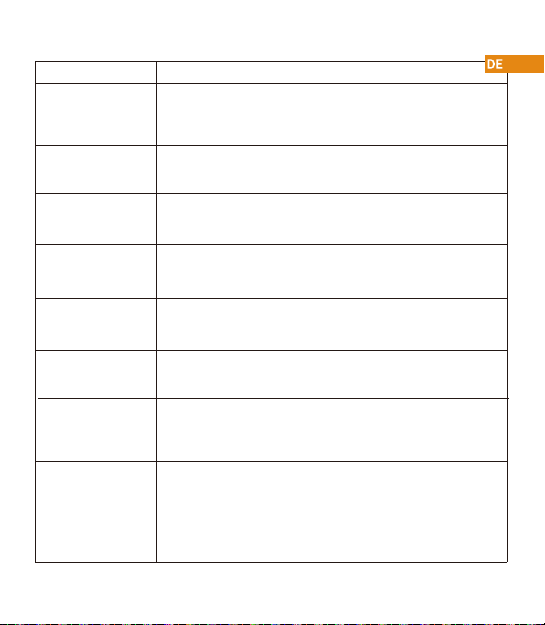
Fehlerbehebung
Problem Lösungen
Die App meldet: „
Konguration des
Gerätenetzes
fehlgeschlagen“
Kein Ton
• Setzen Sie Ihre Kamera zurück und schließen Sie sie wieder an.
• Einige Kameras unterstützen nur 2,4 GHz, während einige Router über
Dualband mit 2,4 Ghz/5 GHz verfügen. Stellen Sie sicher, dass Sie sie nur
mit 2,4 GHz verbinden.
• Stellen Sie sicher, dass der Kameraton eingeschaltet ist.
• Stellen Sie sicher, dass der Ton am Anzeigegerät eingeschaltet ist.
Personenerkennung
funktioniert nicht
Funktioniert oder startet
das Gerät nicht
ordnungsgemäß?
Wie verbindet man die
Kamera mit einem neuen
WLAN?
Was kann ich tun, wenn
die Zeit der Verbindung
abgelaufen ist?
Wie wird die
Videoaufzeichnung
gespeichert, wenn
die microSD-Karte voll ist?
Das Gerät ist oine?
• Vergewissern Sie sich, dass Sie „Personenerkennung“ in den
Geräteeinstellungen der Imou Life-App aktiviert haben.
• Überprüfen Sie die Status-LED. Wenn sie nicht grün leuchtet, halten Sie die
Reset-Taste 10 Sekunden lang gedrückt, um die Kamera zurückzusetzen.
• Wenn die Kamera oine ist, setzen Sie sie zurück und kongurieren Sie sie
anschließend erneut.
• Überprüfen Sie, ob der Abstand zwischen Kamera und Router und zwischen
Kamera und Smartphone während des Verbindungsversuchs jeweils maximal
5m beträgt.
• Wenn die microSD-Karte voll ist, überschreibt das System früher
aufgezeichnete Videos. Speichern Sie wichtige Informationen rechtzeitig.
Überprüfen Sie die Status-LED:
• Wenn die grüne LED leuchtet, prüfen Sie, ob der Router eine Verbindung
zum Internet herstellen kann. Wenn der Internetzugang funktioniert,
starten Sie die Kamera neu.
• Wenn die rote LED blinkt, setzen Sie die Kamera zurück und kongurieren
Sie sie erneut.
• Wenn die rote LED leuchtet, bedeutet dies, dass die Kamera defekt ist.
Page 15
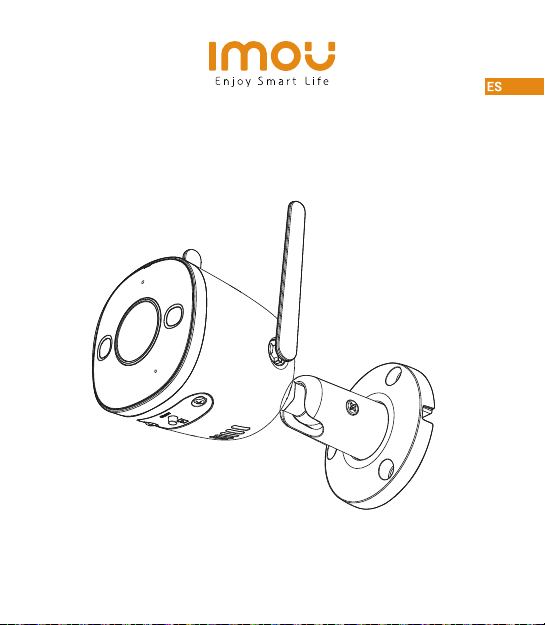
Guía de inicio rápido
Bullet 2S
Bullet 2S 4MP
www.imoulife.com
Page 16

Bienvenido
Gracias por elegir IMOU
Nuestra misión es proporcionar productos fáciles de usar para
un hogar inteligente. Si tiene problemas usando el producto,
por favor diríjase a nuestro equipo de atención al cliente antes
de devolver su producto.
Nuestro correo electrónico de servicio:
service.global@imoulife.com
Nos comprometemos a contestarle en 24 horas.
Puede encontrar respuesta a las preguntas más frecuentes en
imoulife.com/support/help
Page 17

Contenido del paquete
Cámara × 1
Juego de tornillos × 1
Mapa de
posicionamiento × 1
Guía de inicio rápido × 1
Introducción a la cámara
Indicador LED
Lente
Micrófono integrado
Botón de reinicio
Conector a prueba
de agua ×1
Alimentador × 1
Foco
Antena Wi-Fi
Page 18

Altavoz integradoRanura para tarjeta Micro SD
El patrón de los indicadores LED se incluye en la siguiente tabla.
Estado LED
APAGADA
Luz roja encendida
Luz verde parpadeante
Luz verde encendida
Luz derecha parpadeante
Luz verde y luz roja parpadeando
alternativamente
Estado del aparato
Apagada/LED apagada
Nuevo arranque después del reinicio
Arranque
Avería del dispositivo
En espera de la red
Funcionando correctamente
Fallo de conexión de red
Actualización de rmware
Page 19

Imou Life
Consejos
i
Para garantizar el mejor rendimiento inalámbrico posible, por favor asegúrese de que no hay obstáculos ni
interferencias electromagnéticas entre la cámara y el enrutador.
Windows
Page 20

2
Instalación de la cámara
3
Tornillo
Cámara
Plantilla de
2
3
1
Supercie de montaje
autorroscante
Taco de expansión
posicionamiento
WIFI Name
Password
Setup
Next
Setup
Done
+60
-30
DC
12V1A
Page 21

Solución de problemas
Problema Solución
La aplicación indica «Fallo
al congurar la red del
dispositivo»
• Reinicie su cámara y conéctela de nuevo.
• Algunas cámaras solo soportan 2,4 GHz, mientras que algunos routers
tienen banda dual, 2.4G/5G. Compruebe que solo conecta a 2,4 GHz.
No hay sonido
No funciona la
detección de personas
¿El dispositivo no funciona
o se inicia con normalidad?
¿Cómo conectar la cámara
a una nueva red Wi-Fi?
¿La conexión se ha
agotado?
Cuando la tarjeta microSD
está llena, ¿cómo se guardan
los vídeos grabados?
¿El dispositivo no tiene
conexión a Internet?
• Compruebe que la función de sonido de la cámara esté encendida.
• Compruebe que el sonido en el dispositivo de visualización esté alto.
• Compruebe que esté activada la «detección de personas» en la pantalla de
conguración del dispositivo en la aplicación Imou Life.
• Verique el estado del indicador LED. Si el LED no se ilumina en verde,
mantenga pulsado el botón de reinicio durante 10 segundos para reiniciar
la cámara.
• Si la cámara está fuera de línea, restablézcala y vuelva a congurarla.
• Compruebe si la distancia entre la cámara y el enrutador, y entre la cámara
y el teléfono inteligente es menor que 5 m (16,4 pies) durante la conexión.
• Cuando la tarjeta microSD esté llena, el sistema sobrescribirá los vídeos
grabados con anterioridad. Guarde la información importante
oportunamente.
Verique el estado del indicador:
• Si la luz verde está encendida, verique si el router puede conectarse a
Internet. Si la conexión a Internet funciona, reinicie la cámara.
• Si la luz roja parpadea, reinicie la cámara y vuelva a congurarla.
• Si la luz roja está encendida, quiere que la cámara está defectuosa.
Page 22

Guide de démarrage rapide
Bullet 2S
Bullet 2S 4MP
www.imoulife.com
Page 23

Bienvenue
Merci d’avoir choisi IMOU.
Nous nous consacrons à fournir des produits pour la maison
intelligente plus faciles à utiliser. Si vous rencontrez des
dicultés lors de l’utilisation du produit, veuillez contacter
notre équipe technique avant de renvoyer votre produit.
Notre courriel de service: service.global@imoulife.com
Nous nous engageons à vous répondre dans les 24heures.
Les questions les plus fréquemment posées peuvent être
consultées sur le site imoulife.com/support/help
Page 24

Contenu de l’emballage
Caméra × 1
Jeu de vis × 1
Schéma de
positionnement × 1
Guide de démarrage
rapide × 1
Introduction à la caméra
Indicateur lumineux
Objectif
Microphone intégré
Bouton de réinitialisation
Connecteur étanche ×1
Adaptateur d’alimentation × 1
Lampe
Antenne Wi-Fi
Page 25

Emplacement de carte micro-SD
Le schéma des voyants est inclus dans le tableau suivant.
Statut du voyant
ARRÊT
Allumé en rouge
Clignotant en vert
Allumé en vert
Clignotement du voyant droit
Voyant vert et voyant rouge
clignotant en alternance
Haut-parleur intégré
État de l’appareil
Éteint/Voyant éteint
Redémarrage après remise à zéro
Amorçage
Fonctionnement défectueux de l’appareil
En attente de connexion réseau
Fonctionnement normal
Échec de connexion au réseau
Mise à jour du micrologiciel
Page 26

Imou Life
Conseils
i
Pour garantir les meilleures performances sans l possible, veuillez vous assurer qu’il n’y a pas d’obstacles ni
d’interférences électromagnétiques entre la caméra et le routeur.
Windows
Page 27

2
Installation de la caméra
3
Caméra
2
3
1
Surface de montage
Vis autotaraudeuse
Cheville à expansion
Patron d’installation
WIFI Name
Password
Setup
Next
Setup
Done
+60
-30
DC
12V1A
Page 28

Dépannage
Problème Solution
L’APP indique «Échec de
la conguration du réseau
de l’appareil »
Pas de son
• Réinitialisez votre caméra et rebranchez-la.
• Certaines caméras ne prennent en charge que la bande 2,4GHz,
tandis que certains routeurs ont une double bande, 2,4GHz/5GHz.
Assurez-vous de ne vous connecter que sur la bande 2,4GHz.
• Assurez-vous que la fonction audio de la caméra est activée.
• Assurez-vous que le son est allumé sur l’appareil de visualisation.
La détection humaine
ne fonctionne pas
L’appareil ne fonctionne
pas normalement ou ne
démarre pas?
Comment connecter la
caméra à un nouveau Wi-Fi?
Délai de connexion
dépassé?
Lorsque la carte microSD
est pleine, comment la
vidéo enregistrée est-elle
sauvegardée?
L’appareil est-il hors ligne?
• Assurez-vous d’avoir activé la «Détection humaine» dans l’écran des
paramètres de l’appareil de l’application Imou Life.
• Vériez l’état de l’indicateur lumineux. Si le voyant n’est pas vert, maintenez
le bouton de réinitialisation enfoncé pendant 10s pour réinitialiser la caméra.
• Si la caméra est hors ligne, réinitialisez la caméra et congurez à nouveau la
caméra.
• Vériez si la distance entre la caméra et le routeur, la caméra et le
Smartphone est inférieure à 5 m (16,4 pieds) pendant la phase de
connexion.
• Lorsque la carte microSD est pleine, le système écrase les vidéos enregistrées
précédentes. Enregistrez les informations importantes à temps.
Vériez l’état de l’indicateur lumineux:
• Si le voyant vert est allumé, vériez si le routeur peut se connecter à
Internet. Si Internet fonctionne, redémarrez la caméra.
• Si le voyant rouge clignote, réinitialisez la caméra et congurez-la à
nouveau.
• Si le voyant rouge est allumé, cela signie que la caméra est défectueuse.
Page 29

Guida Rapida
Bullet 2S
Bullet 2S 4MP
www.imoulife.com
Page 30

Benvenuti
Grazie per aver scelto IMOU.
Il nostro obiettivo è quello di fornire prodotti per la domotica
più facili da utilizzare. In caso di problemi durante l’utilizzo del
prodotto, si prega di contattare il nostro team di assistenza
prima di restituire il prodotto.
La nostra e-mail per il servizio di assistenza: service.global@i-
moulife.com
Promettiamo di rispondere entro 24 ore.
Le risposte alle domande più frequenti sono disponibili
all’indirizzo imoulife.com/support/help
Page 31

Contenuto della confezione
Telecamera × 1
Schema di
posizionamento × 1
QSG × 1Confezione di viti × 1
Introduzione alla telecamera
Indicatore LED
Obiettivo
Microfono integrato
Tasto di ripristino
Connettore impermeabile ×1
Alimentatore × 1
Riettore
Antenna Wi-Fi
Page 32

Altoparlante integratoSlot per scheda micro-SD
Gli indicatori LED sono descritti nella tabella seguente.
Stato LED
SPENTO
Luce rossa accesa
Luce verde lampeggiante
Luce verde accesa
Luce rossa lampeggiante
La luce verde e quella rossa
lampeggiano in alternanza
Stato dispositivo
Spento/LED spento
Riavvio dopo il ripristino
Avvio
Malfunzionamento del dispositivo
In attesa di rete
Funzionamento normale
Connessione di rete non riuscita
Aggiornamento del rmware
Page 33

Imou Life
Suggerimenti
i
Per garantire le migliori prestazioni wireless possibili, assicurarsi che non ci siano ostacoli e interferenze
elettromagnetiche tra la telecamera e il router.
Windows
Page 34

2
WIFI Name
Password
Installazione della telecamera
3
Telecamera
Bullone di
espansione
Dima di
2
3
1
Supercie di montaggio
Vite autolettante
posizionamento
Setup
Next
Setup
Done
+60
-30
DC
12V1A
Page 35

Risoluzione dei problemi
Problema Soluzione
L’app mostra il messaggio “
Impossibile congurare la
rete del dispositivo”
Non c’è suono
• Resettare la telecamera e collegarla di nuovo.
• Alcune telecamere supportano solo la frequenza 2,4 GHz, mentre alcuni
router sono a doppia banda (2,4/5 GHz). Accertarsi di utilizzare solo la
connessione da 2,4 GHz.
• Accertarsi che la funzione audio della telecamera sia attiva.
• Accertarsi che l’audio del dispositivo ricevente sia acceso.
Il rilevamento persone
non funziona
Il dispositivo non si
avvia o non funziona
correttamente?
Come collegare la
telecamera a una nuova
rete Wi-Fi?
La connessione ha superato
il tempo massimo?
Quando la scheda micro
SD è piena, come vengono
salvati i video registrati?
Il dispositivo è oine?
• Accertarsi di aver abilitato la funzione “Rilevamento persone” nella
schermata Impostazioni dispositivo dell’app Imou Life.
• Controllare il LED luminoso indicatore di stato. Se la luce non è verde,
tenere premuto il pulsante di reset per 10 secondi per ripristinare la
telecamera.
• Se la telecamera è oine, reimpostare la telecamera e congurarla di nuovo.
• Durante la connessione, vericare che la distanza tra la telecamera e il
router e la telecamera e lo smartphone non superi i 5 metri (16,4 piedi).
• Quando la scheda micro SD è piena, il sistema sovrascrive i video registrati
in precedenza. Salvare i contenuti importanti in anticipo.
Controllare l'indicatore di stato:
• Se l'indicatore verde è acceso, controllare se il router è collegato a
internet. Se Internet funziona correttamente, riavviare la telecamera.
• Se l'indicatore luminoso rosso lampeggia, reimpostare la telecamera e
congurarla di nuovo.
• Se l'indicatore luminoso rosso è acceso, la telecamera è guasta.
Page 36

Snelstartgids
Bullet 2S
Bullet 2S 4MP
www.imoulife.com
Page 37

Welkom
Bedankt dat u voor Imou heeft gekozen.
Onze toewijding is om u eenvoudige Smart Home producten
te bieden. Als u problemen ervaart met het gebruik van uw
product, neem dan eerst contact op met onze service team:
service.global@imoulife.com
Page 38

Inhoud verpakking
Camera × 1
Introductie camera
Led-indicator
Lens
Geïntegreerde microfoon
Reset-Knop
Positioneringskaart ×1
QSG ×1Schroevenset×1
Waterdichte connector ×1
Voedingsadapter ×1
Spot
Wi-Fi-antenne
Page 39

Ingebouwde luidsprekerSleuf voor micro-SD-kaart
Het patroon van led-indicatoren wordt weergegeven in de volgende tabel.
Ledstatus
UIT
Rood lampje aan
Groen lampje knippert
Groen lampje aan
Rood lampje knippert
Groen lampje en rood lampje
knipperen afwisselend
apparaatstatus
Uitgeschakeld/led uit
Opnieuw opstarten na reset
Bezig met opstarten
Storing van het apparaat
Wachten op netwerk
Werkt zoals dat moet
Netwerkverbinding mislukt
Bijwerken rmware
Page 40

Imou Life
Tips
i
Zorg voor de best mogelijke draadloze prestatie dat er geen obstakels en elektromagnetische interferentie
tussen de camera en router aanwezig zijn.
Windows
Page 41

2
WIFI Name
Password
Het installeren van de camera
3
Camera
2
3
1
Montage-oppervlak
Zelftappende schroef
Expansiebout
Montageoverzicht
Setup
Next
Setup
Done
+60
-30
DC
12V1A
Page 42

Probleemoplossing
Probleem Oplossing
• Reset uw camera en verbind deze opnieuw.
De app zegt "Instellen
apparaatnetwerk mislukt"
Geen audio
• Sommige camera's ondersteunen enkel 2,4 GHz, terwijl sommige
routers een dubbele band hebben, namelijk 2,4 GHz en 5 GHz. Zorg ervoor
dat u alleen verbinding maakt met de 2,4 GHz band.
• Zorg ervoor dat de audiofunctie op de camera is ingeschakeld.
• Zorg ervoor dat audio wordt ingeschakeld op het kijkapparaat.
Personendetectie werkt
niet
Het apparaat werkt niet
normaal of start niet?
Hoe kan ik de camera
verbinden met een
nieuw wi?
Duurt verbinden te lang?
Hoe wordt de opgenomen
video’s opgeslagen als de
microSD-kaart vol is?
Het apparaat is oine?
• Zorg ervoor dat u "Personendetectie" hebt ingeschakeld in het scherm
Apparaatinstellingen in de Imou Life-app.
• Controleer de led-indicatorstatus. Als het lampje niet groen brand, houdt u
de resetknop 10 seconden ingedrukt om de camera te resetten.
• Als de camera oine is, reset u de camera en congureert u de camera
opnieuw.
• Controleer of de afstand tussen de camera en de router, de camera en de
smartphone tijdens de verbinding binnen 5 m (16,4 ft) ligt.
• Als de microSD-kaart vol is, zal het systeem de eerder opgenomen video’s
overschrijven. Bewaar belangrijke informatie tijdig.
Controleer de indicatorstatus:
• Als het groene lampje brandt, controleert u of de router verbinding heeft
met internet. Start de camera opnieuw op als het internet werkt.
• Als het rode lampje knippert, stelt u de camera opnieuw in en
congureert u de camera opnieuw.
• Als het rode lampje brandt, betekent dit dat de camera defect is.
Page 43

Guia rápido
Bullet 2S
Bullet 2S 4MP
www.imoulife.com
Page 44

Bem-vindo
Obrigado por escolher a IMOU.
Estamos empenhados em fornecer produtos inteligentes e
simplicados para o lar. Se tiver problemas ao utilizar o
produto, contacte a nossa equipa de assistência antes de
devolver o produto.
O nosso e-mail de assistência: service.global@imoulife.com
Prometemos responder no prazo de 24 horas.
Pode encontrar as Perguntas frequentes em imoulife.com/
support/help
Page 45

Conteúdo da embalagem
Câmara × 1
Pacote de parafusos×1 Guia de início rápido×1
Mapa de
posicionamento ×1
Apresentação da câmara
Indicador LED
Objetiva
Microfone incorporado
Botão "Repor"
Conector impermeável ×1
Adaptador de energia×1
Foco
Antena Wi-Fi
Page 46

Ranhura para cartões micro SD
O padrão dos indicadores LED está incluído na tabela seguinte.
Altifalante integrado
Estado do LED Estado do dispositivo
DESLIGADO
Luz vermelha acesa
Luz verde intermitente
Luz verde acesa
Luz vermelha intermitente
Luz verde e luz vermelha
intermitentes alternadamente
Desligado/LED desligado
Reiniciar após a reposição
Arranque
Avaria do dispositivo
À espera da rede
A funcionar corretamente
Ligação à rede falhou
Atualização do rmware
Page 47

Imou Life
Dicas
i
Para assegurar o melhor desempenho possível do sistema sem os, certique-se de que não existem obstáculos
e interferência eletromagnética entre a câmara e o router.
Windows
Page 48

2
Instalar a câmara
3
Parafuso
Câmara
Parafuso de
expansão
Mapa de
2
Superfície de montagem
autoperfurante
posicionamento
Setup
WIFI Name
Password
Next
3
1
+60
-30
Setup
Done
DC
12V1A
Page 49

Solução de problema
Problema Solução
A app informa "A
conguração da rede do
dispositivo falhou"
Sem áudio
• Reponha a câmara e ligue-a novamente.
• Algumas câmaras suportam apenas 2,4 GHz, enquanto alguns routers
possuem banda dupla, 2,4 G/5G. Certique-se de que liga apenas
a 2,4 GHz.
• Certique-se de que a função de áudio na câmara está ativada.
• Certique-se que o áudio está ligado no dispositivo de visualização.
A deteção humana não
está operacional
O dispositivo não funciona
normalmente ou não inicia?
Como ligar a câmara a
uma rede Wi-Fi nova?
A ligação está em
prolongamento?
Quando o cartão micro
SD está cheio, como é
que o vídeo é gravado?
O dispositivo está oine?
• Certique-se de que ativou a “Deteção humana” no ecrã Denições do
dispositivo da app Imou Life.
• Verique o estado do indicador LED. Se a luz não estiver verde, prima sem
soltar o botão de reiniciar durante 10 s para reiniciar a câmara.
• Se a câmara estiver oine, reinicie a câmara e, em seguida, congure-a
novamente.
• Verique se a distância entre a câmara e o router, a câmara e o smartphone
é inferior a 5 m durante a ligação.
• Quando o cartão micro SD está cheio, o sistema substitui os vídeos
gravados anteriormente. Guarde informação importante a tempo.
Verique o estado do indicador:
• Se a luz verde estiver acesa, verique se o router consegue ligar à internet.
Se estiver ligado à internet, reinicie a câmara.
• Se a luz vermelha estiver a piscar, reinicie a câmara e, em seguida,
congure-a novamente.
• Se a luz vermelha estiver ligada, signica que a câmara tem uma avaria.
Page 50

@imouglobal
service.global@imoulife.com www.imoulife.com
E
W
